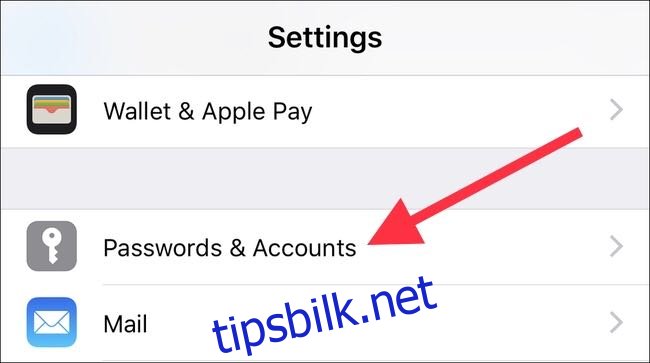Vi vet alle at passordsikkerhet er viktig, og både iPhone og iPad kan lagre passordene dine for deg. Det betyr at du kan se dem med et øyeblikks varsel, noe som er veldig praktisk. Men hvordan sjekker du passordene iOS har lagret? La oss ta en titt.
Hvis du har iOS lagre brukernavnene og passordene dine, neste gang du må angi dem, vil systemet foreslå disse passordene, automatisk fylle dem ut slik at du ikke bare trenger å huske dem, men du trenger ikke engang å skriv dem inn manuelt. Det er en stor ting fordi det betyr at du er mer sannsynlig å bruke unike passord, som igjen gjør kontoene dine tryggere. Hvis du ikke bruker en dedikert passordbehandling, bør du i det minste bruke systemet innebygd i iOS.
Å finne hvilke passord iOS allerede har lagret, og deretter legge til de som ikke er til stede, er en jobb som best ikke lagres for en regnværsdag. Det høres kanskje ikke ut som den morsomste måten å tilbringe en kveld på, men du vil ikke angre på at du tok deg tid til å gjøre det for å unngå å måtte skrive inn passord på nytt og igjen. La oss ta en titt på å sjekke hvilke passord du har lagret først, og deretter gå videre til hvordan du legger til noen som mangler.
Hvordan finne hvilke passord som allerede er lagret
Akkurat som de fleste ting i iOS, er passordene dine inne i Innstillinger-appen. Åpne Innstillinger, og åpne deretter delen «Passord og kontoer».
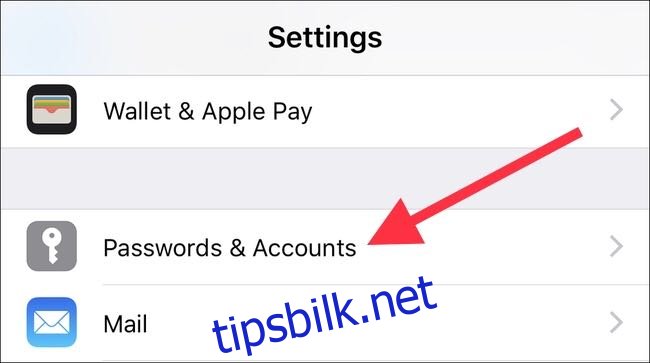
Deretter trykker du på «Nettsted og app-passord.»
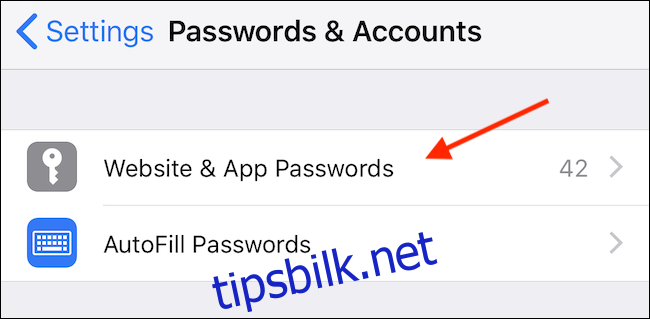
Etter autentisering med enten Face ID, Touch ID eller passordet ditt, vil du se en liste over lagrede passord. Du kan søke i denne listen ved å trykke på «Søk»-feltet, eller du kan bla gjennom listen for å finne passordet du ønsker. Hvis du trykker på en oppføring, vises det tilknyttede brukernavnet og passordet.
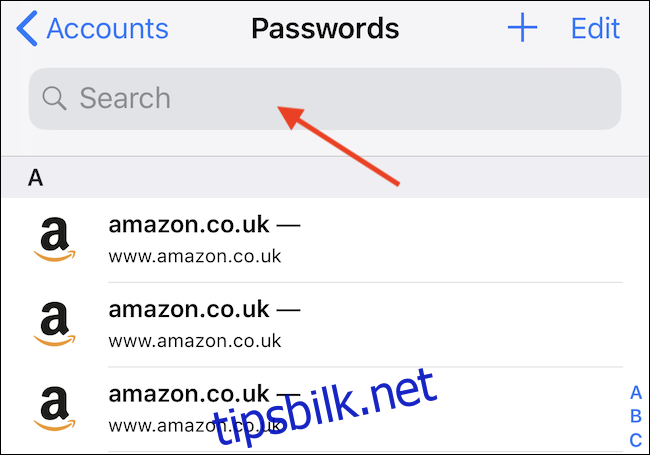
Hvordan legge til et nytt passord
For å legge til et nytt passord, åpne Innstillinger-appen og trykk på «Passord og kontoer.»
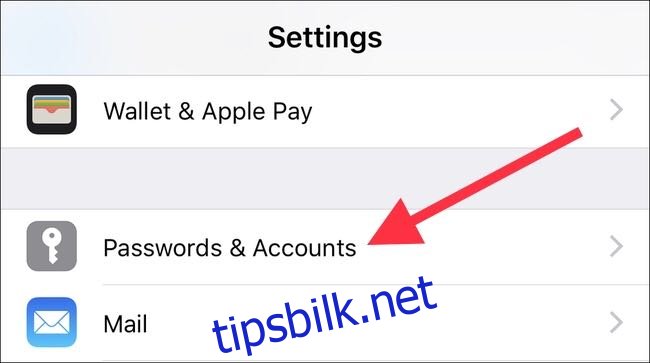
Trykk på «Nettsted og app-passord.» Du må autentisere deg med Face ID, Touch ID eller passordet ditt.
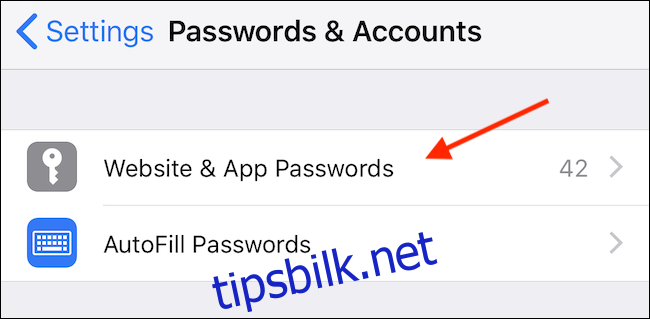
Trykk på «+»-knappen for å åpne skjermen for inntasting av nytt passord.
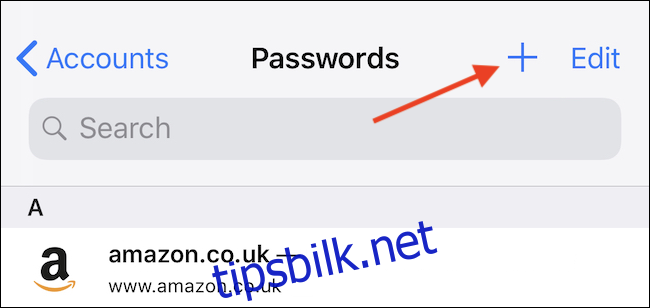
Skriv inn detaljene for passordet du vil legge til, og trykk deretter på «Ferdig»-knappen for å fullføre prosessen.
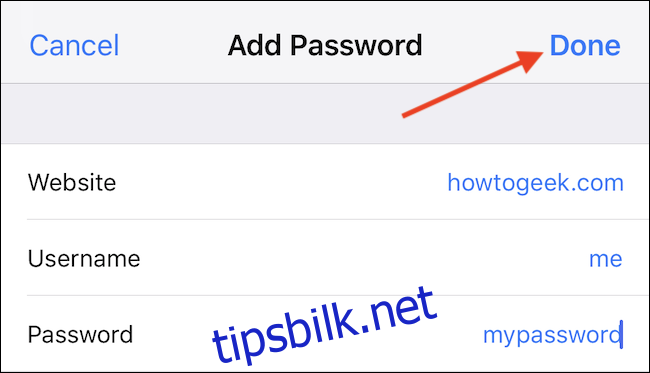
Det er stort sett det. Apples innebygde passordbehandling er ikke så robust som noe sånt LastPass (du kan for eksempel ikke generere sikre passord), men det gjør susen.